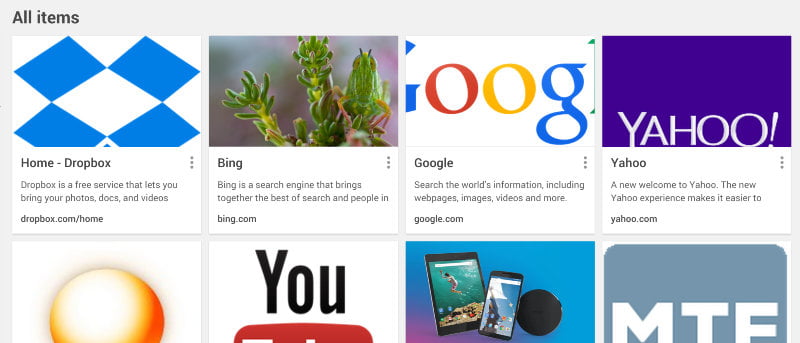Google lanzó recientemente Bookmark Manager, conocido antes como Google Stars. Toma la forma tradicional de administrar los marcadores y la tira de cabeza. En lugar de tratar los marcadores como elementos en una jerarquía de archivos para que los usuarios naveguen manualmente, el nuevo Chrome Bookmark Manager trata cada página como una miniatura y las organiza por etiquetas. Así es como puede navegar por la interfaz.
Antes de comenzar, debe descargar la nueva extensión de Bookmark Manager para Google Chrome.
Agregar un marcador
Si aún no lo ha hecho, lo primero que querrá hacer es agregar un marcador. Afortunadamente, el proceso para hacerlo debería ser bastante familiar para cualquiera que ya se haya acostumbrado a Chrome. Todavía te diriges a la barra de navegación y haces clic en el ícono de estrella en el extremo derecho.
Al hacerlo, aparecerá una ventana emergente que muestra su miniatura y le da la opción de cambiar el nombre del sitio, modificar su descripción, modificar la URL o colocarlo en una carpeta. En la parte inferior hay un botón que le permite abrir la página del Administrador de marcadores con su nuevo elemento agregado en la parte superior de la lista.

Una vez en la página del Administrador de marcadores, también puede crear marcadores tocando el botón en la parte superior de la barra lateral. Pero más sobre eso más adelante. Vamos a sumergirnos para ver cómo se ven las cosas.
Visualización de marcadores
Todavía puede abrir el Administrador de marcadores de la misma manera que antes, yendo a «Menú -> Marcadores -> Administrador de marcadores».
Una vez allí, la página se ve sorprendentemente diferente. Los sitios web que ha guardado están organizados en tarjetas, y cada una tiene sus propias miniaturas grandes. Al hacer clic en cualquiera de estas tarjetas, se le disparará a la página correspondiente.
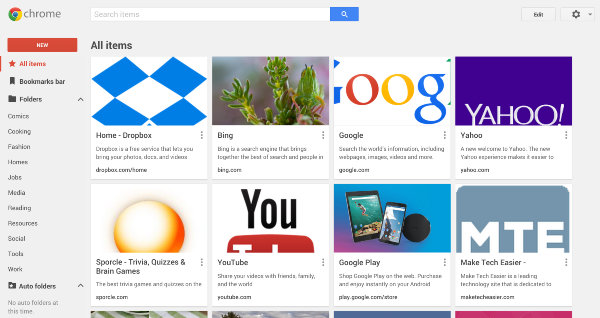
Inicialmente, todos sus sitios web se enumeran en una sola página. Hay varias formas de llegar al contenido que desea. Puede desplazarse, pero esa es la forma lenta de hacer las cosas y es fácil pasar por alto lo que está buscando.
El enfoque más rápido sería buscar lo que desea.
buscando
La barra de búsqueda de Google está presente en la parte superior de la página, justo donde la esperarías. Cuando escribe una palabra, el Administrador de marcadores mostrará todos los sitios que ha guardado con los caracteres relevantes ubicados en el título o la descripción.
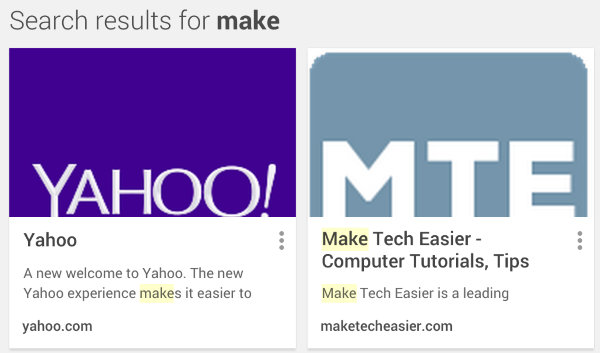
Si escribe el nombre de una carpeta, los resultados también mostrarán todas las páginas que contiene. Así que pasemos a tratar con las carpetas.
Gestión de carpetas
Sus carpetas se enumeran a lo largo del lado izquierdo de la página del Administrador de marcadores. Puede crear uno nuevo en cualquier momento presionando el botón «Nuevo» en la parte superior de la barra lateral, el mismo que puede usar para guardar marcadores.
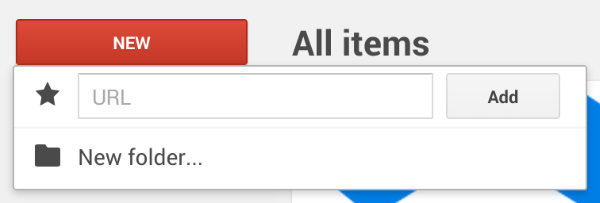
Cuando hace clic en cualquier carpeta en la barra lateral, llenará la página con su contenido. Si sus datos no están encriptados, puede hacer clic en el botón «Compartir esta carpeta» en la parte superior derecha para difundir su gusto por los sitios web a otros.
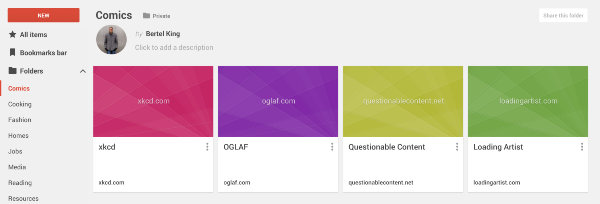
Puede mover marcadores a carpetas haciendo clic en la marca de verificación que aparece en la esquina superior derecha de cada tarjeta. Un banner se desplegará desde la parte superior preguntándole a dónde le gustaría enviar los elementos seleccionados actualmente. También puede eliminar marcadores desde aquí.
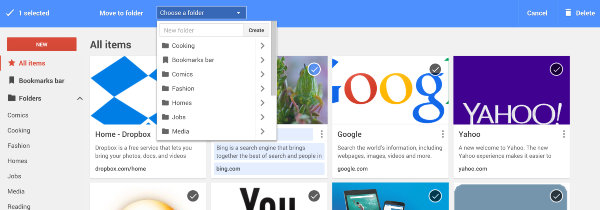
¡Eso es todo!
Ahí tienes. Ahora está preparado para manejar el nuevo enfoque de Chrome para los marcadores. Si bien puede verse y sentirse diferente, los fundamentos básicos aún están en su lugar. Sus páginas web están donde siempre estuvieron, al igual que las carpetas en las que se almacenaron.
Entonces, ¿cómo te sientes acerca de los cambios? ¡Háganos saber en los comentarios a continuación!